Красивая обработка фото в Инстаграм: лучшие приложения
Содержание статьи:
Обработка фото для Инстаграма поможет создать профиль в одном стиле, сделать изображение ярче и интересней. В список мобильных приложений входит более сотни вариантов, предназначенных для обработки селфи, удаления объектов и добавления фильтров.
Приложения для обработки фото на телефоне
В Play Market и AppStore предложена масса приложений, с помощью которых можно:
- добавить стикеры и визуальные эффекты: 3D, GIF-анимацию;
- наложить фильтры и изменить «яркость/контраст»;
- отретушировать кожу, добавить макияж и правильно расположить свет.
Инструменты для редактирования могут быть платными и без дополнительной платы. В последних версиях iOS и Android появилась функция редактирования.
Чтобы обработать фотографию на Андроиде для Инстаграм, следует:
- Зайти в Галерею – выбрать фото для обработки.
- В нижней панели нажать на кнопку «Изменить».


- В списке выбрать стандартный редактор.


- С помощью основных инструментов подкорректировать свет, наложить фильтр.
Для Айфонов:
- «Фотопленка» — открыть фотографию во весь экран.
- В верхнем правом углу «Изменить».
- Нажать «Автоулучшение», обрезать или применить фильтр.
Количество доступных инструментов для обработки на телефоне стандартным редактором – невелико. Поэтому многие пользователи обращаются к официальным магазинам контента, чтобы профессионально отретушировать снимок.
VSCO
Приложение для обработки фото в Инстаграм с огромным числом фильтров. В список доступных функций входит не только изменение статичных изображений, но и работа с видеофайлами.
Устанавливая базовую версию, пользователь получает минимальный набор стандартных фильтров. Чтобы расширить возможности, нужно купить пакет платных услуг или воспользоваться взломанной версией приложения.


В инструменты для редактирования входят:
- добавление эффектов и фильтров;
- цветокоррекция: контраст, освещение, тени и оттенки;
- изменение разрешения снимка;
- создание надстроек для ретуширования изображений в одном стиле.


Чтобы воспользоваться лучшим приложением для обработки фото в Инстаграм, следует:
- Открыть официальный магазин AppStore или PlayMarket.
- Вписать в поиск «VSCO» и скачать первый предложенный вариант.
- После установки – зарегистрировать профиль.


Регистрация – гарантия сохранения фотоснимков в памяти приложения. При необходимости, можно сохранить файл на мобильное устройство, опубликовать в социальных сетях. Редактирование возможно через кнопку «Импорт», в главном разделе приложения.
Snapseed
Применяется для визуальной корректировки тона, удаления лишних объектов и выбора цветовой палитры. К примеру, чтобы сделать обработку фото в холодных тонах, пользователь должен отрегулировать «Температуру».
В SnapSeed доступно изменение перспективы и замена фона. Для любителей необычных эффектов, предложена работа с несколькими слоями одновременно.

В приложении не нужна регистрация, но пару функций заблокированы до приобретения премиального пакета.
Чтобы отредактировать фотографию для Инстаграма, следует:
- Скачать и установить официальную версию Snapseed.
- Нажать в центре экрана, чтобы импортировать фотографию из Галереи.
- Разрешить приложению доступ к медиафайлам.
- Выбрать фото – нажать в нижней части экрана на «Инструменты».


Окончив ретуширование, нужно перейти в раздел «Экспорт» и выбрать подходящий вариант. Это может быть сохранение в телефоне, социальных сетях и облачных хранилищах. Все ранее обработанные снимки хранятся в памяти приложения. Удалить копии можно только при очистке кеша на мобильном устройстве.
С помощью SnapSeed можно создать стильную обработку, как на компьютере. Примером служит функция HDR, где доступно улучшение тонов, яркости и резкости изображения. Правильно указав параметры цветности, можно создать заготовку розового, белого и бежевого цвета. В дальнейшем применять ранее подобранные надстройки.
Facetune
Одно из популярных приложений, предназначенных для редактирования селфи.
Внимание: версия для iOS и Android различаются. Аналог – AirBrush.
Для красивой обработки предложены функции изменения размера глаз, рта, уменьшение или увеличение частей тела. Инструмент «Отбеливание» подойдет не только для создания «голливудской» улыбки, но и осветления заднего фона. С помощью Facetune создается популярный эффект серого оттенка на фотографиях.


Скачивая приложение, пользователю предложены шаблоны и инструкция, как использовать ту или иную функцию. Чтобы добавить свои изображения:
- Скачать и установить Facetune.
- После начальной инструкции, нажать в верхней панели инструментов по значку с фотоаппаратом – Камера или Открыть фото.


- По окончанию редактирования, выбрать иконку «Поделиться» — Сохранить.
- Указать внутреннее хранилище устройства.
Примечание: в AppStore можно найти два приложения с одинаковым названием, но цифрой «2» в одном из вариантов. Это бесплатная версия с ограниченными возможностями. На Android предложен только платный формат или демо.
Программы для обработки фото на компьютере
Для ПК существует масса программ и утилит, в онлайн-версии и оффлайн. В отличие от мобильных редакторов, пользователю не придется покупать дополнительный пакет услуг или фильтров. Преимущество программ для обработки в отсутствии сжатии, а следовательно – сохранение изначального качества.
При публикации в Инстаграм или другие социальные сети, изображения будут подогнаны автоматически под требуемый формат.
В операционной системе Windows установлены два стандартных редактора – Paint и «Фотографии». На изображение можно добавить надпись, объект, обрезать и создать рамку. Утилита «Фотографии» более функциональна: с фильтрами и цветокоррекцией.
Чтобы быстро отредактировать картинку для Инстаграма, следует:
- Выбрать изображение в папке или на рабочем столе.


- Нажать правой кнопкой мыши – «Изменить с помощью Фотографии».


- Указать фильтр, в разделе коррекция можно отрегулировать свет и контраст.
- После создания, нажать на «Сохранить копию» (появится еще одно изображение с пометкой «Копия») или «Заменить картинку».
Если воспользоваться последним вариантом, первоначальный файл будет удален. По окончанию редактирования, пользователь может перенести картинку через USB-кабель на мобильное устройство или воспользоваться облачными хранилищами. Синхронизация с ПК позволит быстро скачать изображение и сразу же разместить в социальной сети.
CS Photoshop
Программа, предназначенная для редактирования изображения, добавления визуальных эффектов и 3D. В разделе «Изображение», пользователь может выбрать автоматическую корректировку света и контраста. Для Photoshop предложены градиенты, с помощью которых можно создавать фильтры.
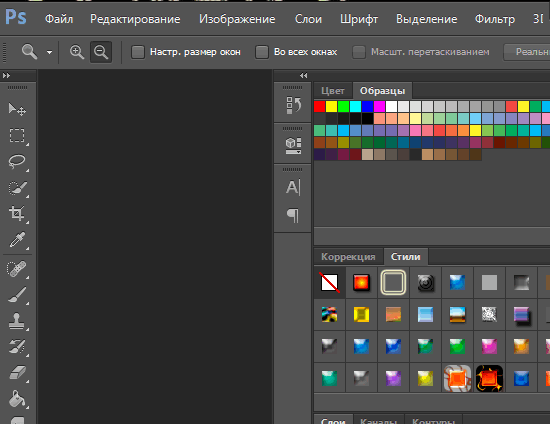
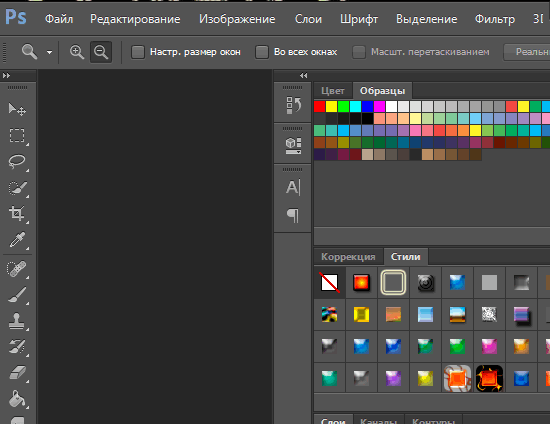
Скачать официальную версию доступно только после покупки пакета услуг. Взломанная распространена среди обладателей ПК. Последняя версия – CS7, ежегодно выпускается обновленная, где добавляются новые функции и инструменты. Для загрузки обновленных версий, предложено купить программу заново.
Чтобы отредактировать фотографию для Инстаграм в Photoshop:
- Открыть программу. Файл – Открыть.


- В списке папок и документов выбрать требуемое изображение.
- Изображение – Коррекция – Яркость и контраст.


- В конце редактирования, нажать: «Файл» — Сохранить как – вписать название и требуемый формат.
Картинка будет сохранена в выбранное пользователем хранилище. Пользователь может скачать бесплатные прессеты (надстройки для обработки фото), чтобы изменять снимки в одном стиле.
Для размещения в Instagram, нужно подогнать размеры: 1080 px на 1080. Картинка обрезается до квадрата и идеально подходит для публикации. Если исходный формат не подходит – его можно обрезать с помощью стандартного инструмента «Обрезка».
Adobe Lightroom
Программа от той же компании, что и предыдущая. Особенность состоит в тонкой настройке цветокоррекции, улучшении оттенков изображения, создании «Заготовок для обработки». Используется не только профессионалами в графическом дизайне, но и обычными пользователями.

Примечание: LightRoom также доступен для смартфонов в AppStore и Play Market. В мобильной версии необходима регистрация.
Перемещение снимков и дальнейшее редактирование происходит посредством импорта. После обработки можно сохранить в виде отдельного изображения или папки, с исходной и отретушированной копией. В отличие от Photoshop, рассчитано на общую коррекцию цвето-тени и оттенков.
Инструкция, как отредактировать снимок:
- Скачать и запустить программу.
- Файл – Импортировать – Указать место хранения снимка.
- В окне LightRoom выбрать файл для дальнейшей корректировки. Чтобы переключаться между картинками, кликнуть по «Библиотека».


- Коррекция – установить параметры или воспользоваться прессетами, видеоуроками по редактированию.
- Чтобы сохранить: «Экспорт» — выбрать папку для сохранения снимка.


Пользователю доступно создание собственного прессета, который легко применять на все снимки. Прежде чем экспортировать изображение, нужно выбрать в разделе «Файл» — Экспорт с прессетом. Если нужно отредактировать сразу несколько фотографий, в графе корректировки появится «Предыдущие».
Онлайн-сервис PXLR
Помимо базовых программ, пользователям Инстаграм будет интересен сервис PXLR, обладающий каталогом фильтров, текстур, рамок и стикеров. Доступно изменение контраста и цвета, добавление слоев и режим «Рисования». Чтобы изменить фото не нужна регистрация – версия Express предложена в бесплатном доступе.
Инструкция, как пользоваться программой:
- Открыть официальный сайт.


- Пролистать к выбору сервисов – выбрать Express.
- Появится сообщение «Укажите файл» — отметить на компьютере изображение для редактирования.
- В панели инструментов предложены фильтры, рамки, текстуры и шрифты для текста.


- Как только картинка будет создана, нажать в верхнем левом углу: Save – переместить ползунок на значение «12» (улучшенное качество).


Фотографию можно обрезать, затемнить с помощью виньеток или создать коллаж, используя соответствующую функцию. Обработанный снимок следует сохранить на компьютере, а уже после – перенести любым удобным способом на ПК.
Примечание: сервис PXLR доступен на мобильные устройства в качестве приложения. Пользователи могут скачать и другие версии: Editor, Pro и новую – X. В последней появилась простая обработка, напоминающая функционал приложений на смартфоны.
Секреты красивой обработки фотографий
Главный секрет, красивых снимков в Инстаграм – качественный исходник. Ни одно из приложений не справится с пикселизацией и размытостью. Чтобы фотографию плохого качества улучшить, пользователь должен создать несколько копий или уменьшить размер. При сжатии картинка становится четче и многие дефекты становятся незаметными.
Второе правило, которое можно заметить на примерах обработки фото для Инстаграм – высокий уровень освещенности в помещении.
Если фото будет создано в домашних условиях, фотограф должен позаботиться о достаточном количестве света. Темные снимки обрабатывать сложнее, к тому же, фокус камеры мобильного телефона не рассчитан на съемку в подобных условиях.

Третий пункт: не использовать «Авторежимы» коррекции в настройках встроенной камеры. Такой режим подойдет для создания селфи. Если речь о фотографии на основную – рекомендуется настроить баланс белого. «Авторежим» предполагает размытые снимка, улучшение внешности модели и удаление дефектов. При этом, делает фотографии нечеткими и смазанными.
Четвертое правило – комбинировать приложения. Используя инструменты мобильной обработки, пользователь заметить, что функций в одном недостаточно. Так, в SnapSeed отсутствуют фильтры, а в VSCO минимальный набор для редактирования селфи.


Вдохновиться и научиться правильной обработки фото для Инстаграма можно у блоггеров, которые выпускают видеоуроки и короткие «Stories» посвященные данной теме.
Похожие записи:Секреты обработки фото в Instagram: Elena Bazu

Привет, меня зовут Лена, я веб-дизайнер, фотограф и блогер в Нью-Йорке. Часто в моем Инстаграм спрашивают, как я обрабатываю фотографии, какими фильтрами пользуюсь, на что снимаю. Так вот хочу подробно обо всем рассказать вместе с несколькими советами.
Активно в Инстаграм пощу второй год, начинала с iPhone 5, после переезда в Нью-Йорк начала снимать на iPhone 6S, полгода назад начала снимать на Canon 6D + объектив 50 mm f/1.8. Перейти с Айфона на камеру было нелегко, да и снимать на камеру в Инстаграм не так просто, как кажется. Во-первых, у Айфона есть автоматическая экспозиция, во-вторых, угол объектива шире (больше помещается в кадр) и Айфон всегда под рукой. Есть люди, которые не любят фотографии на камеру в Инста, считая что там должна остаться мобилография в квадратном формате. Я не спорю с этим мнением, но все же тот процесс, к которому я пришла методом проб и ошибок, мне ближе. Тем более не открою большой секрет, сказав, что большинство блогеров давно снимают на камеры, будь то Olympus Pen или Fujifilm x100. Большим плюсом отдельной камеры является еще и то, что теперь есть много качественных фотографий из путешествий и повседневной жизни: на айфон я никогда так много не снимала, а если и снимала, то это были какие-то выкладки (flatlay), от которых тоже в свое время отошла в сторону живой фотографии.

В целом мой процесс съемки выглядит так — фотографирую на камеру, сбрасываю фото через встроенный в камере wi-fi на Айфон и уже в телефоне обрабатываю в VSCO, а потом в самом Instagram.
- Главное — это качество исходника. Фотография должна быть снята в экспозицию, без белых засветов и провалов в темное. Если снимаете на телефон, обязательно протирайте объектив камеры (иногда разница поразительна), и в солнечный день при большом контрасте лучше фокусироваться на более темных участках в кадре.
- Освещение. Практически всегда снимаю на улице или с естественным светом, например, у окна. Комнатный свет добавляет ненужную желтизну, лишние тени и «искусственные» блики, которые никакой ретушью не исправить. Это уже блогерская деформация, но в дорогих ресторанах, куда прихожу за красивой едой, всегда прошу стол у окна, если такого нет, то жду или иногда иду в другое место. Некоторые говорят, что я слишком заморачиваюсь, но если не заморачиваться, зачем тогда этим вообще заниматься?

- Композиция. Если вы постите в квадрате — снимайте в квадрат изначально. Я люблю вертикальные фотографии, они так занимают больше “массы” в ленте, но если хотите чтобы люди прочитали подпись к фото, лучше постить квадрат или в горизонтальной ориентации. С чувством композиции сложнее всего, всегда советую повторять за другими, чтобы научиться самому и «проговаривать» картинки, которые нравится, отвечая себе на вопросы почему нравится, какие здесь детали, какие цвета и акценты в композиции, и потом использовать эти приемы у себя. Ну, и конечно много-много снимать, очень много, со временем выработается свой стиль и понимание картинки. В идеале должно быть, чтобы фотография появилась в голове до того, как вы ее снимите, это беспроигрышный вариант. Но такое приходит с практикой. Хотите что-то делать хорошо — заморачивайтесь.

Пользуюсь в основном двумя фильтрами: А6 и иногда Е1. Плюс потом подтягиваю инструментами в самом приложении Инстаграма. То есть я накладываю фильтр А6 в VSCO, а в самом приложении Инстаграма улучшаю картинку по свету, контрасту и перспективе.
- Перспектива (Adjust). На фотографиях улиц выравниваю перспективу, так выглядит эффектней.
- Освещение (Brightness). Когда-то я была фанатом блеклых обесцвеченных фотографий, но сейчас больше нравится светлые яркие фото. Потому всегда поднимаю освещение на минимум 10 пунктов (если только оригинал не пересвечен).
- Контраст (Contrast). Добавляю контраст, смотря какой исходник, иногда вместо контраста пользуюсь инструментом Lux (в Инстаграме на экране настроек сверху, черно-белое солнце). Так вот фотографию с правильным освещением он делает еще круче, особенно селфи!
- Насыщенность (Saturation). Летние фотографии люблю с насыщенными цветами, но этим надо аккуратно пользоваться, потому что легко переборщить, +5 пунктов будет достаточно. Хочу заметить, что Контраст добавляет и Насыщенность.
- Резкость (Sharpen). Я принципиально не добавляю резкость в VSCO, потому что когда вы постите фото, Инстаграм ужимает исходник, тем самым появляются артефакты резкости. Чтобы не было «побитой» картинки, резкость лучше добавлять в конце в самом Инстаграме.

И немного общих советов из личного опыта:
- Лента красиво смотрится, если чередовать общие и крупные планы, например, фото улицы с фотографией еды. Лично я еще стараюсь чередовать светлые кадры с темными, ничего не могу с собой поделать! Для того, чтобы тестировать, как фотографии смотрятся рядом в ленте, можно завести отдельный закрытый аккаунт и там экспериментировать.
- Все хорошие фото храню в VSCO, даже если не собираюсь сегодня их постить. В альбоме телефона они теряются навсегда, как правило.
- Больше лайкают вертикальные и квадратные фотографии, чаще читают подписи в горизонтальных фотографиях.
- Снимайте чаще Stories в Инстаграме, так у фоловеров есть вовлечение в ваши лайфстайл и жизнь как таковую.
- Сейчас появилась функция Статистики внутри самого Инстаграма, о том как ее включить и как смотреть читайте тут. Там же статистика и подскажет, в какое время суток у вас самая высокая активность в профиле. Хорошо постить за час–два до пика.

Чтобы научиться интуитивной обработке надо смотреть лучших, в начале пути повторять за ними (все равно у вас не получится точно так же), со временем сублимировать для себя то, что нравится и обязательно искать свой стиль, пусть он с годами и будет меняться. Ниже список моих любимых Инстаграмов с красивыми композициями и стилистикой, которые как либо влияли на меня за последние два года:
Больше фотографий и примеров смотрите в моем блоге о Нью-Йорке и дизайнерской жизни и в Инстаграме. На специфические вопросы с удовольствием отвечу ниже в комментариях.
нравится 593 поделиться
Как делать красочные фото для Инстаграма
Наверняка вы не раз задавались вопросом: «В чем секрет этих инстаблогеров, что у них такие яркие и привлекательные аккаунты?»
А секрета как такового и нет. Есть базовый набор знаний, которыми они пользуются. В этой статье я поделюсь некоторыми из них.
Факт 1: все начинается с хорошего кадра
Начинать нужно с базы — чем она лучше, тем круче будут результаты. К базовым моментам относятся:
Композиция. Один и тот же объект можно сфотографировать по-разному. В одном случае фотография соберет множество лайков и комментариев, а в другом — фото и показывать будет стыдно. И дело не в кривых ручках, просто искусству композиции нужно учиться.
Композиция может основываться на балансе, геометрических формах, точке съемки, глубине или абстрактных предметах.

Вряд ли вам удастся добиться результатов как у @muradosmann, но вдохновиться и «подглядеть» можно

Не менее круто выглядит аккаунт @gregorywoodman
Советую в первое время повторять композицию понравившихся снимков или пойти на специальный курс. Сделав несколько сотен таких фото, у вас появится чувство прекрасного… ну, по крайней мере, на начальной стадии. А иначе не научитесь, ведь тут как в музыке: можно прочесть всю базу, но пока не сядешь за инструмент — играть не начнешь.
Качество исходника. Качество играет важнейшую роль — чем лучше исходник, тем лучше результат. И если вы считаете что дело в камере, то она, конечно, играет значимую роль, но не самую важную. Я встречал много блогеров, которые снимают невероятные снимки на свои телефоны.
Несколько советов: не забывайте перед съемкой протирать объектив камеры, не снимайте напротив солнца и сфокусируйте камеру так, чтобы снимок был без белых пятен или темных участков.
Освещение. Чем ярче освещение, тем лучше снимок. Старайтесь снимать в хорошо освещенных местах. Если хотите поснимать в помещении — т̶а̶щ̶и̶т̶е̶ ̶з̶а̶ ̶с̶о̶б̶о̶й̶ ̶о̶б̶о̶р̶у̶д̶о̶в̶а̶н̶и̶е̶ делайте это возле окна, тогда снимок будет удачнее.
Факт 2: приложения для обработки преображают фото
И тут начинается настоящая магия! У каждого инстаблогера есть несколько приложений, которые позволяют изменить фото до неузнаваемости.
Секретный набор приложений:
Snapseed — для обработки и расширения фото, а также улучшения определенного участка фото (скачать в App Store или Google Play)
InShot — подгон размера фото и видео для сториз, галерей и других форматов (скачать в App Store или Google Play)
Enlight — изменение цвета предметов (скачать в App Store)
TouchRetouch — приложение для ретуши; «закрасит» так, что подписчики и не догадаются (скачать в App Store или Google Play)
VSCO — пожалуй, самый популярный фильтр в мире. Если совсем не получается обрабатывать фото, можно просто наложить один из фильтров (скачать в App Store или Google Play)
В этих приложениях можно творить настоящие чудеса, и в каждом из них содержится гораздо больше функций, чем описано выше. Но я предпочитаю использовать их именно для этих задач.
Практические советы по обработке фото
Пример 1: Улучшаем фото в несколько кликов
Чтобы добиться максимального результата, нам понадобится сразу несколько приложений. Условно, обработку можно разделить на 3 этапа: Snapseed, VSCO и Instagram.
В качестве примера возьмем эту фотографию и загрузим ее в Snapseed.

Фото @alenanurkova перед обработкой в Snapseed
В 90% случаев для обработки вам понадобятся такие инструменты:
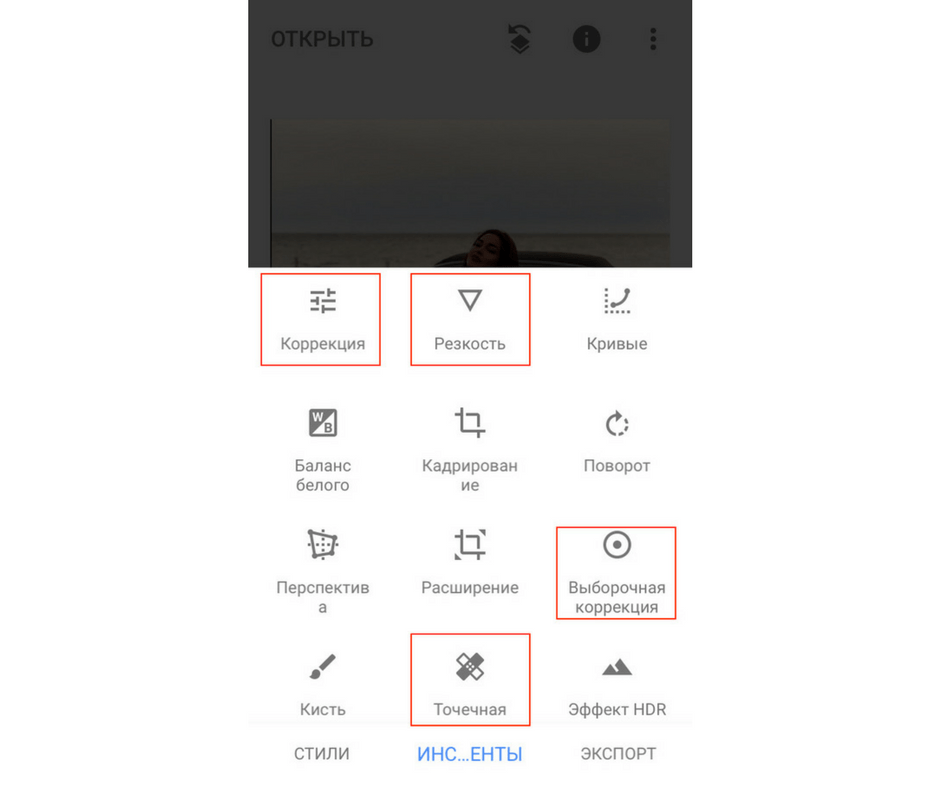
Меню «Инструменты» в Snapseed
Коррекция. Выбираем «Коррекцию» и регулируем параметры: яркость, контрастность, насыщенность, световой баланс, светлые и темные участки. Точных цифр не скажу, все зависит от исходника, просто двигайте ползунок в стороны, пока не достигните желаемого эффекта. Ваша задача — не исказить цвета, а немного улучшить фото.
Чтобы посмотреть (во время обработки) фото «До» и «После» нужно просто прикоснуться к экрану.
Выборочная коррекция. Выбираем «Выборочную коррекцию», если нужно обработать определенный участок на фото — например, лицо или предмет в руках.
Подкручиваем Яркость, Контрастность, Насыщенность, Структуру.
Осветляем, расширяем и улучшаем структуру
Если нужно осветлить или закрасить конкретный участок, делаем это с помощью Кисти
Если нужно расширить фото, делаем это с помощью функции «Расширить фото»
Если с фото все хорошо, выбираем «Резкость» и немного улучшаем Структуру.
Сравниваем и выгружаем
После всех манипуляций сравните «До» и «После». Если стало лучше, сохраняйте. Вот что получилось у нас:

Фото @alenanurkova после обработки в Snapseed
Первый этап закончен. Теперь нам понадобится один из фильтров VSCO — за счет этого фотографии станут еще интереснее и визуально будут казаться выполненными в одном стиле.
Обработанное нами фото загружаем в VSCO и выбираем фильтр. Почти все они очень яркие, поэтому выставляем ползунок фильтра ближе к центру.
В приложении немного бесплатных фильтров и много платных. Если не хотите переплачивать, их можно покупать дешевле у «умельцев» (наберите в поиске Instagram: «купить фильтр VSCO»).

«Докручивать» фото будем уже в самом Инстаграме. Для этого можно выбрать один из предложенных фильтров и открутить ползунок до 20%, либо использовать стандартные настройки.
Знаю, вам покажется, что тут слишком много действий, но весь процесс займет у вас всего несколько минут, а разница получается существенная.
Оттенок накидки я специально приблизил к оранжевому и сделал накидку яркой и насыщенной.
Фото @alenanurkova, было-стало
Пример 2: Убираем все лишнее
Во многих приложениях есть полезная функция, которая уберет все лишнее с вашего фото — например, ненужные предметы, транспорт, пятна, трещины на стенах.
Удобнее всего это делать в TouchRetouch, с помощью стандартной Кисти.

Фото @ekaterinamalyarova до и после ретуши. Найдите 10 отличий!
Как видите, чем меньше на фото ненужных предметов, тем интереснее оно смотрится. Только не увлекайтесь, а то можно потратить много времени и сделать еще хуже.
Пример 3: Меняем цвет предмета или фон
Способ подглядел у @dominic__ana (самому пока не доводилось этим пользоваться). Для этого используем приложение Enlight.

@dominic__ana изменила в Enlight цвет платья
Тут легко потеряться в настройках, поэтому пошагово это выглядит так:
Выбираем фото → Коррекция → Инструменты → Настраиваем ползунки до нужного цвета предмета → Маска → Очистить → Применить → Закрашиваем ту область, цвет которой хотите изменить → Если залезли за края, воспользуйтесь ластиком.
Если нужно закрасить фон, делаем тоже самое только уже с фоном.

@nevzorovakati изменила цвета фона, что существенно «оживило» фото
Подытожим
Запомните несколько простых правил:
Учитесь искусству композиции у тех, кто преуспел в этом деле.
Светлые предметы выгоднее снимать на тёмном фоне, а тёмные на светлом.
Не фотографируйте людей на жёлтом или коричневом фоне, цвет фото будет неестественным.
Перед съемкой протирайте объектив камеры.
Не стесняйтесь использовать сразу несколько приложений для обработки вашего фото.
Убирайте с фото все лишнее (ненужные предметы, пятна и пр.)
Не бойтесь экспериментировать — меняйте цвета и фоны.
Не так страшна обработка фото, как о ней рассказывают. Чтобы научиться обрабатывать фотографии нужно немного выдержки, знаний и практики. Начинайте хотя бы с того, что описано в этом материале и уже через месяц вас ждут разительные перемены.
А если у вас уже есть материал, то вы можете выложить фото в Инстаграм с компьютера с помощью СММпланнера.

Красивая обработка фото для инстаграм на компе и телефоне
Приветствуем вас, дорогие читатели! При слове инстаграм многие в своем воображении представляют яркие, красивые фотографии. Действительно, приложение стало популярным благодаря возможности публиковать фотки, обмениваться ими. Как их делать и направлять другому пользователю, вопросов обычно не возникает. Не всегда бывает понятно, как обработать изображения, придать им единый стиль.
Как красиво обрабатывать фотографии для инстаграм
Чудесные, яркие изображения для инсты можно получить с помощью специальных приложений. Есть они в appstore, google play, на сайтах разработчиков.

Нельзя, впрочем, гарантировать, что результат, который вы получите, обработав изображение в фоторедакторе, вас обрадует и вдохновит.
Красивым изображение будет, если при обработке соблюдать несколько несложных правил:
- исходное качество снимка должно быть достаточно высоким. Сложно сделать шедевр из размытой фотки;
- не стоит бездумно использовать фильтры;
- практически каждую фотографию нужно делать ярче, даже если снималась она при хорошем свете;
- снимки в холодных тонах смотрятся красивее и стильнее;
- если на фото завален горизонт, есть лишние элементы, избавьтесь от них, используя функцию кадрирования.
к меню ↑
Платные и бесплатные способы обработки фото для инсты на телефоне и пк
Применить стандартные фильтры, обрезку можно с помощью целого ряда специальных приложений, работающих на телефоне.
Большинство из них — условно бесплатные. Самые простые функции доступны без оплаты. За пакет опций, с помощью которых можно создать действительно красивые и стильные фотографии, придется заплатить.
Среди таких программ для айфона и андроида выделим:
- lightroom cc. В приложении есть большое количество необходимых для обработки функций. С его помощью корректируют температуру, контрастность, яркость;
- vsco. Позволяет изменять разрешение, использовать фильтры, цветокоррекцию. Доступна опция ретуширования;
- snapseed. Обладает функцией кадрирования, настройки баланса белого, коррекции цвета, поворота. Интересна опция замены фона.
На андроиде можно применять facetune. Аналог приложения для iphone — airbrush.
Фотки для инстраграм обрабатывают и на компьютере. Большинство таких приложений — тяжеловесные, занимают место на пк, требуют отличных навыков в фотообработке. С другой стороны, результат выглядит, как работа профессионала.
Выделим несколько фоторедакторов:
- photoshop. Имеет опцию обрезки, выделения, изменения резкости, коррекции цвета, яркости, контрастности, баланса белого. Обладает богатым наборов фильтров;
- adobe lightroom. Обеспечивает тончайшую коррекцию света, цвета. Изменяет насыщенность, резкость.
Пробные версии обеих программ — бесплатные. По окончании тестового периода за их использование придется заплатить.
Лучшие приложения для обработки фоток в инстаграм: на андроид, айфон, пк
Многие пользователи, опробовав несколько приложений, останавливаются на одном-двух. Считают их удобными, обладающими достаточным для фотообработки набором функций.

Большинство, впрочем, согласны, что лучше всего для коррекции фоток подходят:
- на айфонах и телефонах на андроиде — snapseed, vsco, adobe lightroom mobile;
- на пк — adobe photoshop, lightroom, movavi photo editor.
к меню ↑
Бесплатные программы для обработки фотографий в instagram
Мы уже говорили об условно бесплатных программах. Однако существуют и редакторы, в которых можно свободно использовать любые функции.
Вот лишь несколько из них:
- в телефонах на android обработка доступна в «галерее»;
- в «фотопленке» на айфонах можно применить фильтры или обрезать;
- на пк есть paint, acdsee, xnview.
Функционал в таких программах ограничен, но и он позволяет устранить основные ошибки при фотографировании и сделать фотографии интересными.
Выводы
Красивые, стильные фотографии в инстаграм чаще всего являются результатом применения фоторедакторов. Соответствующие приложения разработаны для современных мобильных устройств и пк.
к меню ↑
Видеообзор
Тренды обработки фото в Instagram: советы блогеров и лучшие приложения :: Впечатления :: РБК Pink
Instagram, пожалуй, одна из самых быстро развивающихся платформ. Каждые пару месяцев разработчики вводят новые алгоритмы и функции. Например, из последнего — свое телевидение IGTV, анимированные наклейки для Stories и стикер «вопрос/ответ». Огромное количество пользователей и высокий темп развития, безусловно, влияют и на скорость сменяемости трендов внутри экосистемы Instagram.
Еще недавно блогеры и бренды ломали голову в поисках своего отличительного стиля в обработке и концепции постинга фотографий, а уже сейчас они отказываются от четкой визуальной стратегии.
Дарья Костромитина, 233 тысячи подписчиков
Настроение
«Я за живые фотографии и реальные эмоции. Постановочные и ломаные позы уже не модны. Такие фото не получают отклика аудитории. Главный секрет хорошего кадра — удачный момент и яркая искренняя эмоция».
Фон
«Люблю, когда на фоне присутствуют здания, кафе или то, что присуще конкретно этой локации или конкретной стране, где сделано фото. Так фотографии получаются более атмосферными. Они удерживают внимание — их хочется детально рассмотреть и добавить в «Сохраненное»».
Динамика
«Еще один секрет популярных снимков — динамичность. Статичные постановочные кадры уже никого не удивляют. Людям нравится наблюдать за жизнью. Кстати, поэтому и Stories сейчас становятся значительно популярнее».
Обработка
«Ненатуральная обработка — с выбеленным фоном и розово-голубыми оттенками — совсем не актуальна. Когда-то все эти приемы были очень модными, поэтому появилось множество профилей как под копирку: с ненатуральным цветом воды, неба, кожи и так далее. Эта схожесть, конечно, только отталкивает аудиторию. Поэтому сейчас в тренде максимально естественная обработка и уникальный почерк. Кстати, некогда популярные раскладки сейчас уже тоже никого не удивляют. Исключение из правил — если они выглядят как произведение искусства».
Любимые приложения
«VSCO и Lightroom».
София Дозорец, креативный продюсер и блогер, 37 тысяч подписчиков
Настроение
«От «подготовленных» фотографий все уже очень устали. Основной залог успешных фото, как и всего, что мы делаем в жизни, — тебе должно это по-настоящему нравиться. До тех пор пока ты пытаешься подстроить свой взгляд под какие-то не свои рамки, вряд ли может получиться что-то долгоиграющее».
Фон
«На мой взгляд, здесь нет универсальной формулы. Локации, фон, цвет и свет — это все то, что должно отзываться у вас внутри. Причем в формате «здесь и сейчас». Скажем, сейчас мне нравятся кадры с ярким полуденным солнцем, тенями от деревьев и старинные фасады, а через две недели, когда в Москву придет осень, мне будет хотеться дождливых окон, приглушенных спокойных тонов и мягкого свежего утреннего света. Совершенно другая картинка, а разница всего в две недели».
Обработка
«Если в двух словах, то все мои фото можно разбить на три-четыре основных цвета, которых я придерживаюсь. Эти цвета время от времени меняются, и я сама не всегда успеваю замечать, что вместо бежево-песочно-голубого у меня становится серо-зеленый.
Я всегда выбираю натуральные и немного приглушенные оттенки, ограничений по самим цветам нет. Главное — не злоупотреблять настройками «на максимум», во всем хороша мера».
Любимые приложения
«VSCO и Snapseed — два моих абсолютных фаворита. Имеют все необходимые инструменты для быстрой и качественной работы с изображениями. Ими пользуюсь уже несколько лет точно. Раньше периодически прибегала к помощи Lightroom, но теперь, после обновления VSCO, где появился очень качественный инструмент HSL для работы с отдельными цветами, ничего другого не нужно. А в VSCO+ (платная версия) огромное количество фильтров, при грамотной работе с которыми можно добиться совершенно нереальных картинок».
Три самых модных сейчас приложения для обработки
HUJI
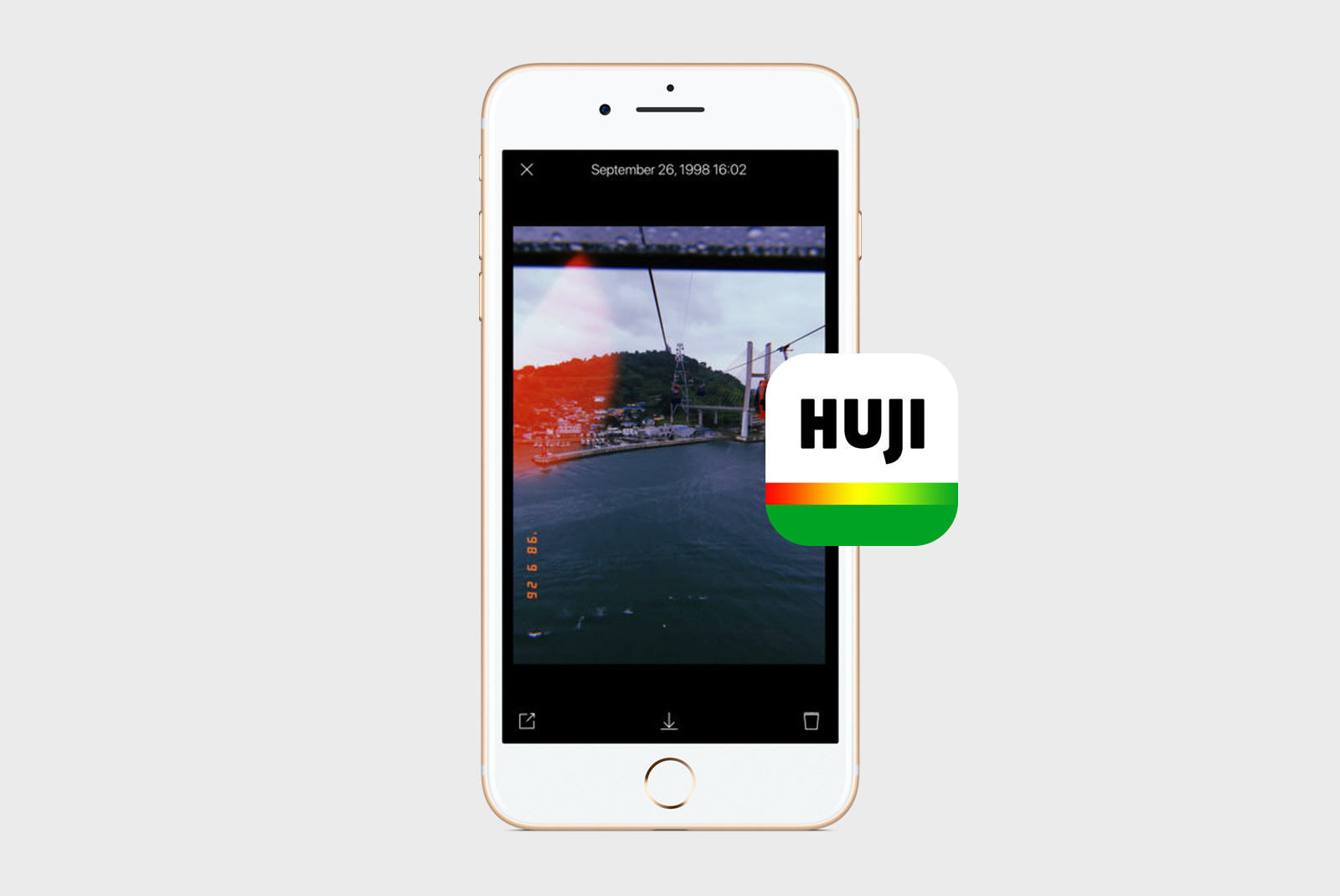
Мода на 90-е добралась и до обработки фотографий в Instagram. Модели Белла Хадид, Эмили Ратаковски и блогеры с многомиллионной аудиторией создают эффект пленочной съемки на мыльницу именно с помощью этого приложения. Программа не только делает снимки более контрастными и добавляет легкого размытия по бокам, но и украшает кадры случайными эффектами — пленочным шумом и засветами.
PLOT
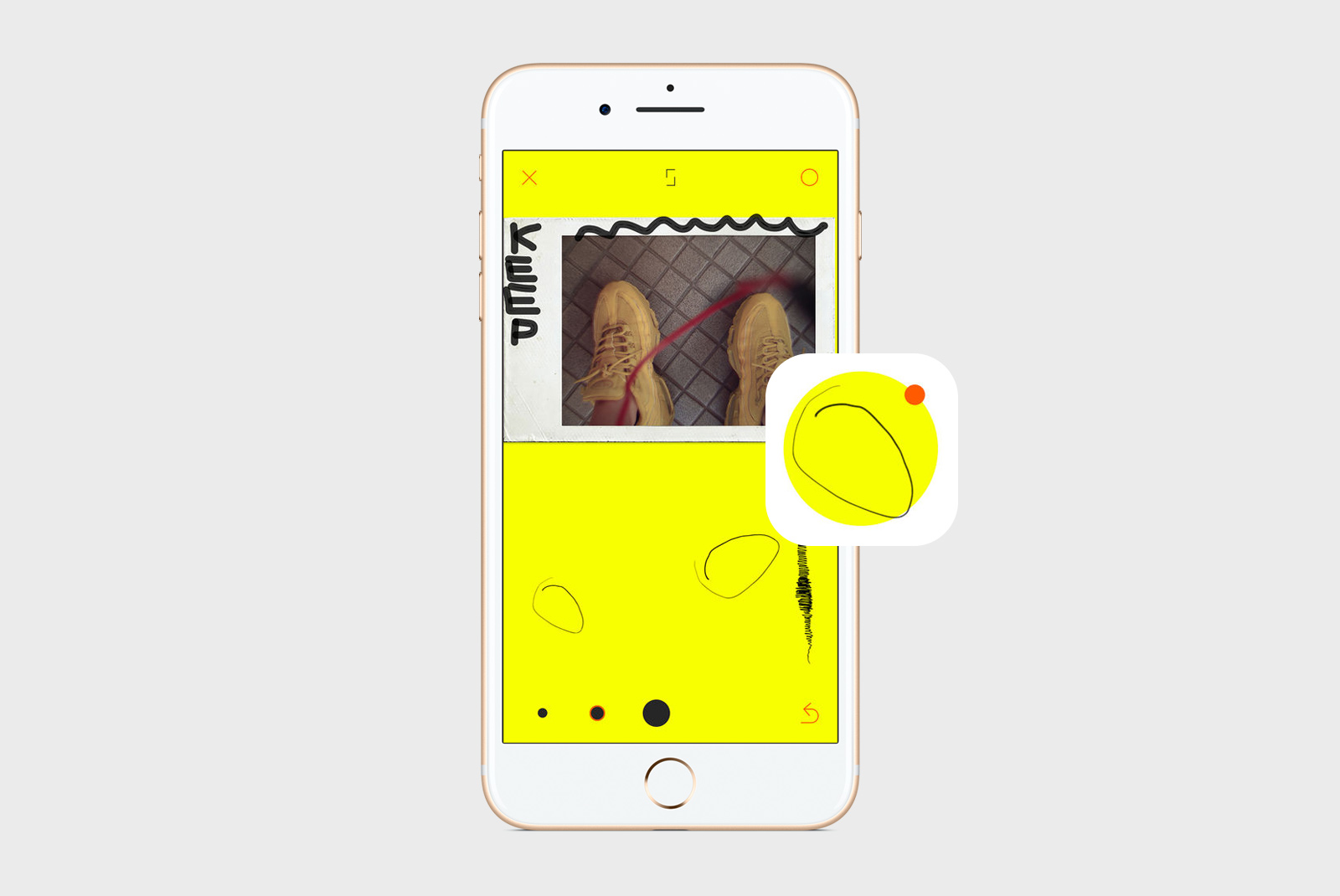
Корейское приложение, которое помогает создать максимально реалистичный эффект полароид-кадра. Происходит это благодаря детально нарисованным рамкам в стиле моментальных снимков и затемненной обработке самой фотографии.
Afterlight
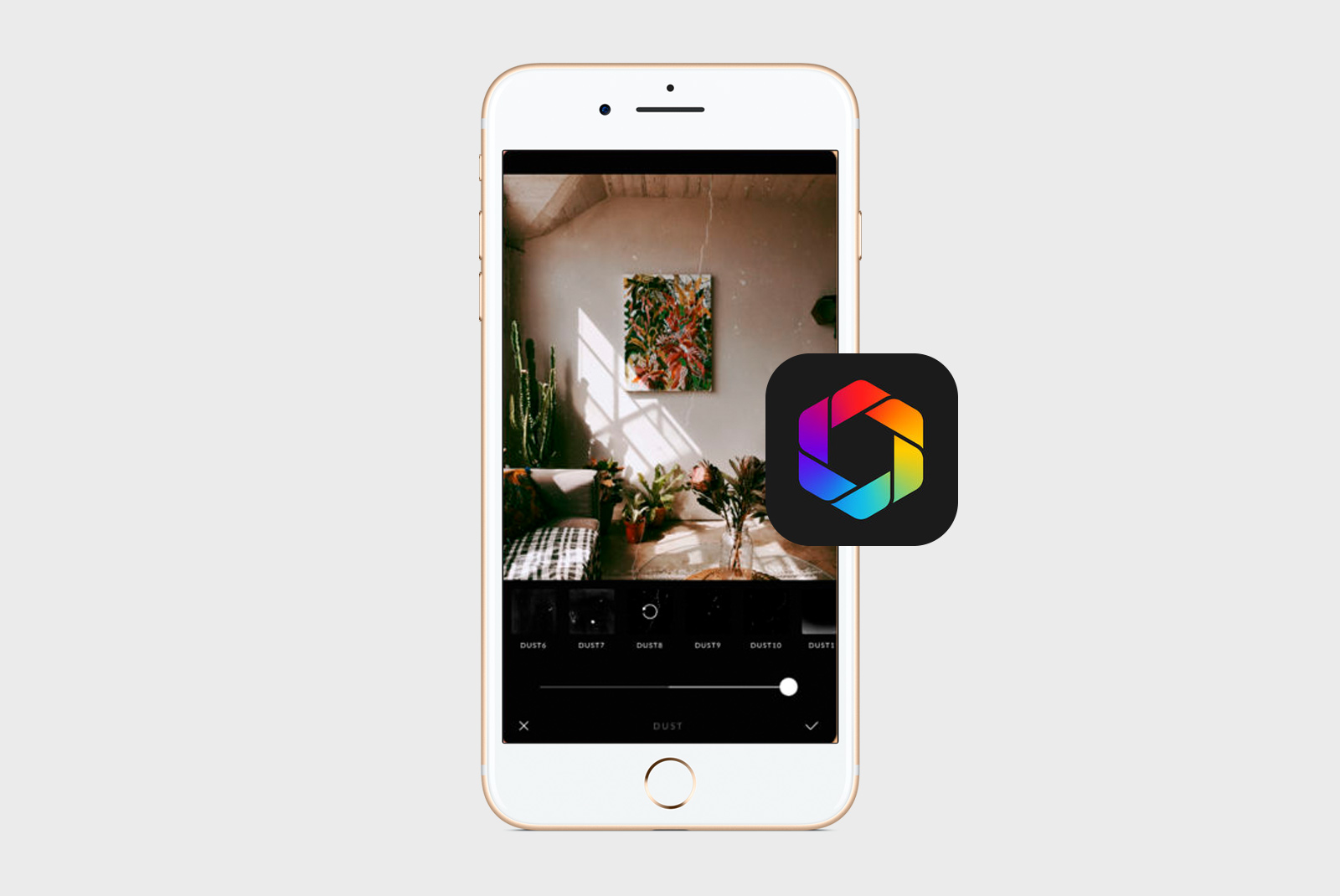
Несмотря на то что это приложение не самое новое, оно до сих пор остается очень актуальным. Здесь можно самостоятельно добавить шум или засветы в пленочном стиле и отрегулировать их мощность. А также есть особенно актуальные сейчас фильтры в стиле 3D.
Как красиво обрабатывать фото для инстаграм
Как красиво обрабатывать фото для инстаграм в одном стиле
Хотите, чтобы ваш аккаунт Instagram выглядел не хуже, чем у топовых блогеров? Секрет фотографий, собирающих тысячи лайков, заключается в грамотной обработке. Вы тоже можете превращать свои снимки в фото-жемчужины. Главное — иметь под рукой удобный многофункциональный редактор. Полностью соответствует этому определению отечественная программа «ФотоМАСТЕР». Из статьи вы узнаете, как красиво обрабатывать фото для инстаграм и почерпнёте полезные советы по оформлению популярного аккаунта.
Дефекты на снимке – не приговор!
Фотографии редко смотрятся эффектно без предварительной обработки. Удивительно, как невзрачный на первый взгляд кадр преображается после элементарного осветления или минимальной цветокоррекции. Программа для обработки фото «ФотоМАСТЕР» устранит крупные и мелкие дефекты всего за пару минут.
- Общее улучшение
Первым делом стоит попробовать опцию автоматического улучшения. Она позволяет сделать снимок ярче и контрастнее. Результат появляется мгновенно и без малейших усилий с вашей стороны.
Если нужно поработать только с одним параметром или хочется получить больше возможностей для творчества, воспользуйтесь ручными настройками. Двигайте бегунок экспозиции, чтобы сделать фото светлее, добавляйте сочности цветам с помощью «Насыщенности» и «Яркости», делайте изображение контрастнее и резче.
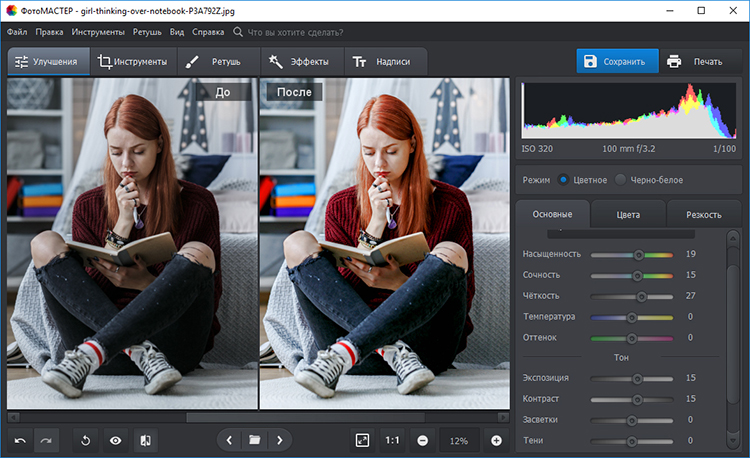
В «ФотоМАСТЕРЕ» легко сделать снимок светлее, чётче и ярче
- Коррекция дефектов
Поймали удачный кадр, достойный топов Инстаграма? Если его портит досадный дефект (заваленный горизонт, дисторсия, посторонний предмет или человек и т.п), не спешите удалять снимок. Проблемы устраняются элементарно с помощью соответствующих опций «ФотоМАСТЕРА». Перейдите в раздел «Инструменты». Здесь есть множество полезных функций: устранение шумов с фото или кадрирование снимка, позволяющее обрезать лишние объекты.
Если задний план получился неопрятным, можно вырезать изображение и поставить вместо него другое. В программе присутствует удобная функция замены фона. Задача решается элементарно, нужно просто провести зелёные линии внутри объекта, а красные – по фону. Фоторедактор сам найдёт границы и аккуратно извлечёт силуэт.
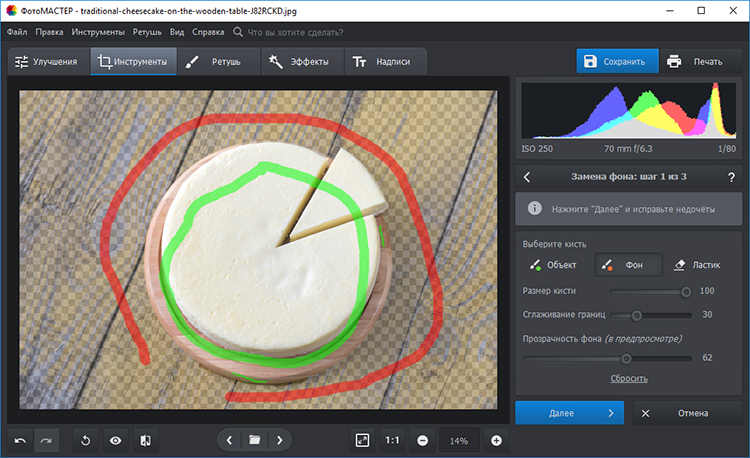
Всего несколько линий, и программа аккуратно вырежет объект из фона!
Убирать геометрические искажения тоже очень просто. Нажмите кнопку «Геометрия», чтобы перейти к соответствующим настройкам. Наклоняйте изображение в вертикальной или горизонтальной плоскости, выправляйте дисторсию, поворачивайте на нужный угол для устранения заваленного горизонта.
Обработка фото для Instagram не будет полной без качественной редактирования портретных снимков. В разделе «Ретушь» присутствуют инструменты для устранения эффекта красных глаз, желтизны зубов, коррекции прыщей, угревой сыпи и пятен на коже, удаления лишних объектов.
Редактор предлагает очень удобную функцию «Идеальный портрет» для автоматической обработки лица. Делайте общее улучшение, удаляйте блики, разглаживайте кожу, преображайте улыбку – это можно сделать одним кликом.
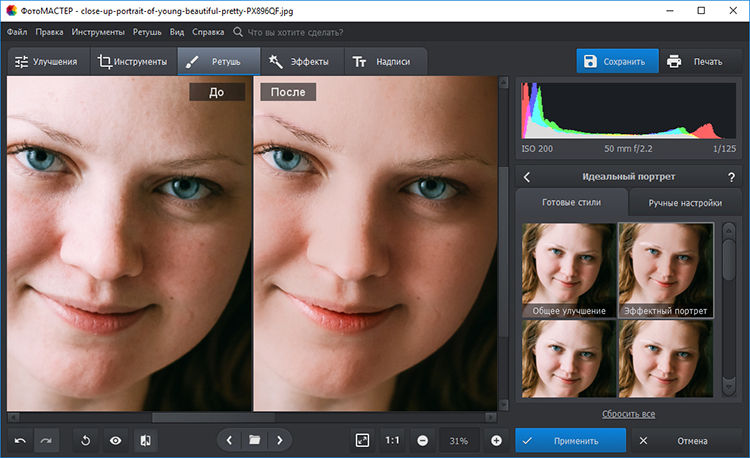
Пресет «Идеальный портрет» в одно мгновение преобразит снимок
При желании можно перейти к ручным настройкам и улучшить отдельные части лица. Программа безошибочно распознает их, поэтому вам ничего не надо выделять вручную. Разгладьте кожу, отбелите жёлтые зубы, сделайте глаза и брови выразительнее , а губы — сочней и ярче.
- 200+ стильных фильтров
В Инстаграме есть собственный каталог фильтров, но их не так много. К тому же, многие пользователи соцсети применяют именно базовые эффекты, поэтому для создания уникального блога они не подходят. В «ФотоМАСТЕРЕ» вы найдёте гораздо больше интересных вариантов, чтобы создать оригинальное оформление для аккаунта.
Перейдите в раздел «Эффекты» и в выпадающем списке выберите интересующий раздел: винтажные, улучшения, световые, стилизация портрета под фотоплёнку, фильмы и т.п. В каждой категории есть десятки фильтров.
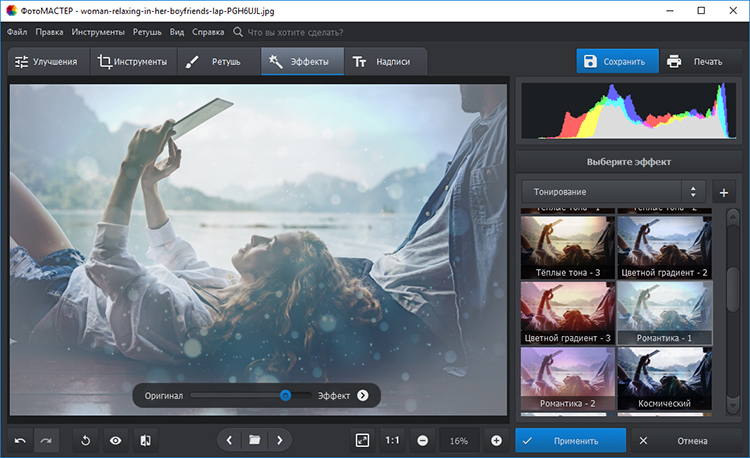
Выберите оригинальный фильтр, который будете применять к своим снимкам
Примените эффект, бегунком настройте его интенсивность и запомните выбор, чтобы аналогичным образом обрабатывать все последующие фотографии.
5 идей для создания популярного аккаунта
Качественные снимки – обязательное условие, но не единственное слагаемое топового аккаунта. Чтобы привлекать подписчиков, нужны интересные идеи и стилистические решения:
- Постарайтесь придерживаться единого стиля
Ваш аккаунт инстаграм должен выглядеть привлекательно и производить впечатление на посетителей. Для этого следует уделять внимание не только качеству отдельных снимков, но и облику фото-блога в целом. Будет не слишком красиво, если винтажные кадры, выполненные в бархатной сепии, будут соседствовать с картинками кислотных цветов.
Конечно, это бывает не так просто, ведь вчера вы фотографировали полевые цветы солнечным утром, а сегодня делали селфи в ночном клубе. Разное освещение, цвет, настроение в конце концов! Но есть простой способ сделать блог в одном стиле – использование фильтров. Применяя один и тот же визуальный эффект к разным фотографиям, вы получите эффектный единообразный аккаунт.
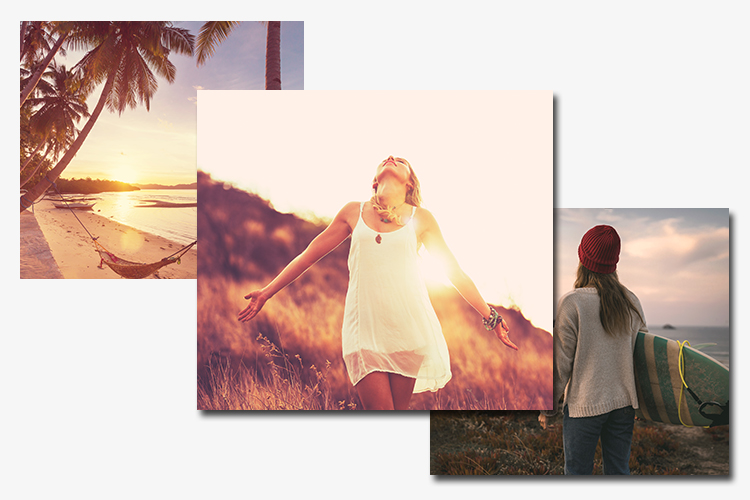
Фотографии следует выдерживать в едином стиле
- Оригинально обыграйте общий вид профиля
Аккаунт – это не только отдельные снимки крупным планом. Как только человек открывает профиль, он видит картину в целом – привлеките его внимание! Оформите снимки в виде шахматной доски за счёт чередования чёрных и белых цветов или сделайте целый пазл из снимков.
- Продумайте концепцию и следуйте ей
Может, вы будете фотографировать загадочные уголки мира, собственные красивые поделки или оригинальный мейкап. Подумайте, чем сможете удивить посетителей страницы.

Интересная концепция — залог успеха!
- Не пренебрегайте подписями к фотографиям
Если вы профессионал в каком-то деле и посвятили ему свой Instagram, пишите лайфхаки, рассказывайте секреты профессии. Поделитесь с подписчиками секретами приготовления фантастического крема на торт или рецептом маски для густоты волос. Ради уникальных советов и уроков на вас будут подписываться тысячи людей!
Если вы не готовы раскрывать тайны мастерства, пишите путевые заметки или интересные мысли, пришедшие в голову. Зачастую именно меткие наблюдения, яркий языковой стиль и жизненные истории становятся той ниточкой, которая накрепко привязывает к вашему блогу сердца пользователей.
- Используйте хэштеги
Пользователи смогут найти вас среди сотен профилей, если вы будете ставить хэштеги. Сопровождайте посты серией тематических слов и словосочетаний со знаком «#». Особенно это пригодится, если на фотоснимке присутствует продукция популярного бренда. Ставьте его хэштег и, возможно, фирма заметит вас и сделает репост.

Хэштеги помогут пользователям найти вас
Станьте героем Инстаграм!
Теперь вы знаете, как обрабатывать фото для Инстаграм и что учесть при ведении блога. Ищите себя, свой стиль и источники вдохновения, а «ФотоМАСТЕР» поможет огранить алмаз ваших фото-идей!
Как делать классные фотографии для Инстаграма | Блог Амплифера
Изучите основы
А прежде всего — как завести блог и набрать первых подписчиков
Чтобы делать красивые фото для Инстаграма, не обязательно использовать фотоаппарат — зачастую хватит камеры телефона . Но получить базовые знания о фотографии всё-таки стоит.
Для начала ознакомьтесь с базовыми понятиями:
- Экспозиция — количество света, которое попадает на матрицу камеры. От экспозиции зависит яркость объектов в кадре.
- Композиция — расположение объектов на фотографии.
- Баланс белого — цветовая тональность, которая отражает освещение и температуру снимка.
- Контрастность определяется соотношением яркости самой светлой области изображения к самой темной.
- Насыщенность — интенсивность цвета на фотографии и то, насколько сочно и ярко выглядит фото.
Эти знания помогут вам избежать ошибок в самом начале.
Изучите композицию кадра
Композиция отвечает за то, как расположены объекты на фотографии — это помогает сделать кадр гармоничным и интересным. Если вы не собираетесь заниматься фотографией профессионально, то вам вполне хватит базовый знаний. Расскажу о двух вариантах расположения объектов в кадре, которыми я пользуюсь:
Правило третей. Поделите кадр на 3 равные части по горизонтали и вертикали так, чтобы основные объекты располагались в местах пересечения линий или вдоль них.


Объект съёмки находится на пересечении линий
Правило диагоналей. Проведите диагональ из одного угла фотографии в другой. Диагональ от левого нижнего угла к правому верхнему более «спокойная» и называется нисходящей, а противоположная, от правого нижнего угла к левому верхнему — восходящей, она более «активная».


Пример композиции с нисходящей диагональю
Это значит, что если расположить объекты по восходящей диагонали, кадр будет динамичнее, а если по нисходящей — гармоничным и умиротворенным.


Пример композиции с восходящей диагональю
В настройках камеры на смартфоне можно включить сетку — включите её, и разобраться с композицией будет проще.
Снимайте при хорошем освещении
Фотография при хорошем свете подойдёт для аватара — это важная часть оформления профиля
Свет — основа всего. Когда он хороший, фотография не требует дополнительной обработки.


Хорошее освещение слева против плохого справа
Для начинающих фотографов дневной свет будет настоящим помощником и сделает большую часть работы — кадр будет насыщенным, с естественным светом и тенями.
Зимой лучше фотографировать с 10 утра до 15 часов дня в ясную погоду , а летом времени куда больше — подходящий свет с 7 утра и до 9 вечера . Эти рекомендации подходят для большинства жителей европейской части России.
У фотографов есть понятие «золотой час» (Golden Hour) — это час после восхода солнца и час перед заходом. В это время свет мягкий и особенно хорошо подходит для съемки.


Фото, сделанные в «золотой час»
Важно: Снимать можно в дневное время и при отсутствии солнца. Более того, в яркую солнечную погоду делать кадры куда тяжелее, чем в пасмурную — появляются лишние тени и резкость.
А публиковать красивые фотографии в Инстаграм лучше через Амплифер. Добавляйте описание, хэштеги и метки, чтобы ничего не забыть
Используйте все возможности вашего телефона
Часто ваш смартфон может больше, чем вы думаете — обязательно изучите настройки и функции камеры и посмотрите, что она может вам предложить. Портретный режим, стабилизация, оптический зум, сетка или HDR — всё это поможет вам при съёмках.
Например, HDR есть почти на всех смартфонах — он создает несколько кадров с разной экспозицией и объединяет их в один снимок, так фото получается более четким и контрастным.


Слева фото без HDR, справа — с HDR
Обязательно протирайте камеру перед съемкой — такая мелочь, но кадр будет точно лучше 🙂
Не забывайте про приложения для обработки
Сейчас в моде естественные кадры, но при правильной обработке приложения помогут сделать кадр лучше, сохранив снимок естественным. Здесь главное не переборщить с фильтрами — не используйте фильтры на максимум и не уходите от естественных цветов .
А чтобы оформить фото, попробуйте использовать приложения для создания красивых «Историй» в Инстаграме
Приложения помогают поправить свет, убрать лишнее, сделать фотографию ярче, подчеркнуть детали и привести кадры к единому стилю. Вот какие приложения нравятся мне и почему:
VSCO — самое популярное и простое приложение для обработки фотографий. В нём 15 бесплатных и более 100 платных фильтров, можно отредактировать экспозицию, контрастность, резкость, насыщенность, добавить зернистость.


Snapseed — простое приложение для редактирования основных параметров с фильтрами («стилями»). Из интересного:
- Функция расширения фотографии, которая «увеличивает» снимок до нужных размеров.
- Точечная коррекция убирает лишние объекты с фото. Например, можно удалить провода с фотографии.
- HDR добавляет этот эффект для готовой фотографии
- Двойная экспозиция объединяет несколько кадров в одном — так можно добиться необычного эффекта.
Lightroom одно из самых классных приложений для коррекции света и цвета, которое меньше всего портит качество исходника. Здесь есть кривые для редактирования — они помогают распределить яркость каждого пикселя фотографии.














